
- Polecany produkt
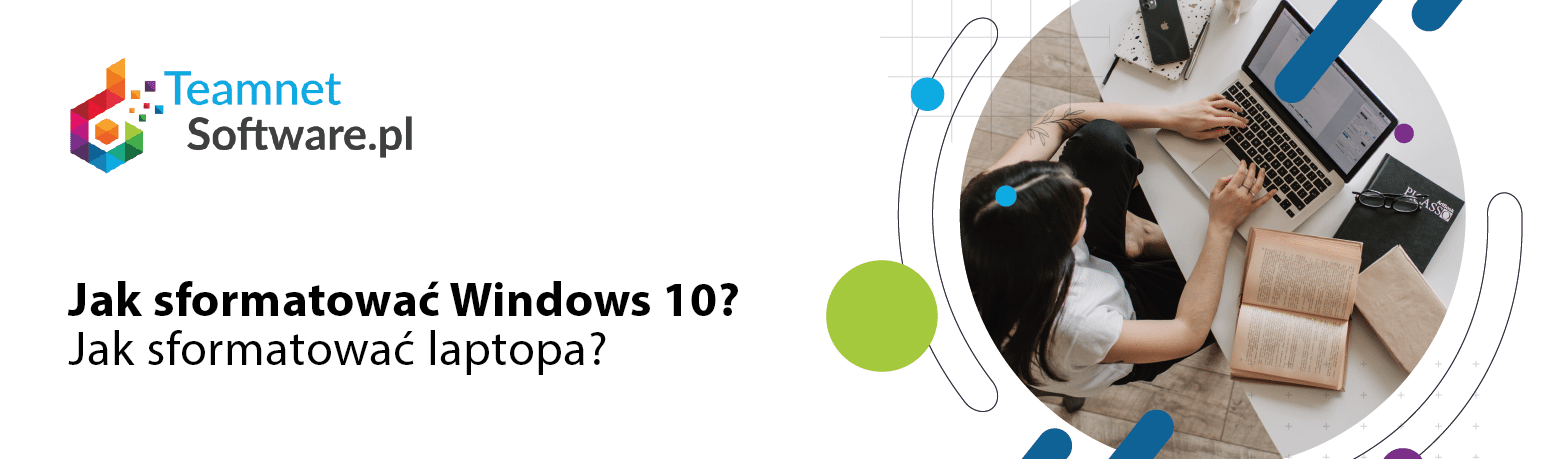
Windows 10 znacznie poprawił stabilność swojego działania w ostatnim czasie, aktualnie jest to jedna z najbardziej stabilnych wersji systemu Windows 10. Błędy pojawiają się już dosyć rzadko, a błędy pojawiające się w czasie bieżącym można swobodnie rozwiązać z użyciem rozwiązania problemów systemu Windows 10. Pamiętaj, że re instalacja systemu, produktu Windows nie jest łatwą kwestią, jednak czasami jedyną możliwą opcją. Do sformatowania systemu Windows 10 Home czy Pro niezbędny jest nośnik, na którym widnieje plik instalacyjny, kopia zapasowa dotychczas zgromadzonych plików, format dysku twardego. Re instalacja systemu to nie tak zaawansowany proces, mimo wszystko często występuje zamieszanie względem kolejności kroków, jakie należy wykonać podczas re-instalacji systemu operacyjnego Windows 10 Home, Pro firmy Microsoft.
W poniższym artykule dowiesz się jak sformatować wybrany dysk na komputerze, jak sformatować Windows 10 Home, Pro bez użycia płyty, przez bios, z pendrive. Do aktywacji Windows 10 klucz produktu jest wymagany. Nie uda się dokończyć instalacji bez klucza produktu.
Chcesz wiedzieć jak sprawnie sformatować system Windows 10 Home, Pro firmy Microsoft? Poniżej przedstawiamy kilka metod, z którymi zawsze odniesiesz sukces, nawet jeśli formatujesz system operacyjny jako początkujący użytkownik komputerów.
Do niedawna formatowanie systemu Windows 10 Home, Pro oznaczało, że musimy sformatować cały dysk twardy, czyli usunąć z niego wszystkie dane, a nowy system operacyjny Windows 10 jest instalowany na zupełnie wyczyszczonym dysku twardym. W ten sposób nowy Windows 10 Home, Pro był instalowany bez śladu wcześniejszych plików i kont użytkowników. Wystarczył nośnik instalacyjny i klucz licencyjny, a potrzebne dane można było zgrać na płytę, pendrive lub dysk zewnętrzny, a po wgraniu systemu operacyjnego ponownie przesłać je na komputer. Do ponownej aktywacji systemu Windows 10 klucz był także niezbędny.
Obecnie użytkownicy Microsoft mają więcej możliwości wyboru opcji formatowania systemu czy samych dysków twardych. Instalacja systemu operacyjnego Windows 10 Home, Pro działa w sposób bardziej automatyczny, więc istnieje mniejsza możliwość, że re instalacja systemu przebiegnie niepomyślnie, co istotne, w niektórych opcjach re instalacji nie potrzebujesz nawet nośników instalacyjnych, wystarczą uprawnienia administratora (i często klucz produktu).
Pierwsza metoda to format dysku z jednoczesnym poprawieniem występujących w systemie operacyjnym Windows 10 Home, Pro błędów. Ten sposób, jak każdy w wymienionych poniżej, jest jednym z prostszych metod formatowania dysku twardego, zarówno na systemie Windows 10 Home, Pro, jak i Windows 7 czy 8.1. Pamiętaj, żeby zachować szczególną ostrożność w momencie wybierania formatu dysków i rozmiarów alokacji.
Jak proces ten wygląda krok po kroku?
Sposób ten zalecany jest dla osób, które chcą wyczyścić z wszelkich danych, dany dysk twardy, nie jest jednak odpowiedzialny na usunięcie systemu Windows 10 Home, Pro z komputera czy laptopa. Nie trzeba więc mieć przy sobie klucza produktu.
Zazwyczaj dysk formatujemy, kiedy chcemy zmienić system operacyjny np. jeśli chcesz przejść z Windowsa 7 na 10, jednak tę opcję formatowania możesz zrealizować w czasie procesu instalacyjnego. Jak to zrobić? Jak sformatować dysk w takiej sytuacji? Masz Windows 7 i chcesz przejść na Windows 10 Home lub Pro? Wystarczy, że umieścisz w komputerze lub laptopie odpowiedni nośnik instalacyjny - płytę z plikiem instalacyjnym Windows 10 lub pendrive z instalką Windowsa. Następnie na ekranie komputera/laptopa pojawi się instrukcja z kolejnymi krokami, jakie należy podjąć, żeby cieszyć się nowym systemem operacyjnym (przy użyciu klucza produktu do aktywacji systemu).
Ta metoda formatowania należy do najprostszych re instalacji systemu Windows. Po włożeniu do komputera nośnika instalacyjnego wystarczy krok po kroku przejść proces instalacyjny dokładnie opisany przez Microsoft. Nowy system Windows należy oczywiście zainstalować na dysku, na którym widnieje również stary system operacyjny, wówczas Windows 10 Home, Pro zostanie po prostu nadpisany na Windows 7 czy 8.1.
Ta metoda sprawi, że staniesz się posiadaczem nowszego systemu operacyjnego, natomiast nie sprawi, że sformatujesz dysk i pozbędziesz się z niego niepotrzebnych danych bez re instalacji systemu operacyjnego.
Chcesz całkowicie sformatować dysk, na którym widnieje system operacyjny i przeinstalować Windowsa?
Jakie możliwości "Odzyskiwania" masz do wyboru?
Chcesz sformatować system Windows przez BIOS? Dysk C podlega całkowitemu formatowi w momencie przeinstalowywania systemu. Musisz w tym celu posiadać jednak płytę instalacyjną lub inny nośnik instalacyjny, taki jak np. pendrive. Dodatkowo pamiętaj o 25-cyfrowym kluczu aktywacyjnym produktu Windows w wybranej formie licencyjnej. Klucz produktu jest niezbędny do aktywacji systemu Windows 10 Home, Pro.
W zależności od komputera, jaki posiadasz, w celu sformatowania dysku z BIOSa trzeba w czasie uruchomiania ekranu startowego nacisnąć jeden z klawiszy: F1, F2, F 10, ESC lub DEL. Następnie w BIOSie znajdź odpowiednie ustawienia, dotyczące instalacji systemu Windows z wybranego nośnika. Po wybraniu odpowiedniego dysku instalacyjnego rozpocznie się proces instalacji Windowsa i formatowania dysku.
Chcesz sformatować pendrive na Windows 10? A może zainstalować system Windows 10 z pendrive i sformatować stary system operacyjny - Windows 7 czy 8.1?
Sprawdźmy, co należy zrobić, żeby osiągnąć każdy z tych celów. Jeśli chcesz sformatować pendrive na Windows 10, nic prostszego. Wystarczy, że podłączysz do komputera pendrive, następnie przeniesiesz z niego dane na inny dysk, uruchomisz "Ten komputer", gdzie zobaczysz wszystkie urządzenia i partycje dysków. Teraz wystarczy, że zaznaczysz podpięty pendrve i naciśniesz prawy klawisz myszy, dalej "Formatuj…". W panelu, który się pojawi, zobaczysz takie dane, jak "Pojemność", "System plików", "Rozmiar jednostki alokacji", Etykieta wolumenu" i "Opcje formatowania". Do wyboru są zazwyczaj 2 opcje formatowania: szybkie formatowanie i pełne formatowanie. Formatowanie pełne jest zawsze dokładniejsze, więc jeśli dysponujesz większą ilością czasu, lepiej zdecydować się na tę opcję.
Chcesz zainstalować nowy system operacyjny i sformatować stary? Wystarczy, że utworzysz na pendrive nośnik instalacyjny systemu operacyjnego, zapiszesz klucz aktywacyjny zakupionego produktu i uruchomisz z nośnika plik instalacyjny Windows, a następnie wybierzesz dysk, na którym chcesz zainstalować nowy Windows 10. Stary system automatycznie zostanie sformatowany, a nowy Windows nadpisany. Potrzebujesz klucz produktu do aktywacji systemu.
Chcesz sformatować Windows 10, mając klucz produktu? Jeśli minął określony czas używania Windows, aktualizacje nie pomagają, a my potrzebujemy sprawny system, wówczas warto sprawdzić opcję instalacji od zera. Jak zatem wyzerować system Windows? Jak się okazuje, wystarczy zaledwie kilka kliknięć, żeby pozostawić czysty system, usunąć niepotrzebne pliki, programy i rejestry, a następnie zostawić "czysty" system Windows 10. Przed realizacją tego procesu warto zgrać wszystkie potrzebne pliki na dysk zewnętrzny lub inną niż systemową partycję dysku. Wystarczy nacisnąć klawisz "Windows i wpisać "resetuj". Pojawi się nam opcja "Resetuj ustawienia komputera do stanu początkowego". W panelu tym oprócz resetowania do stanu początkowego, mamy do wyboru kilka innych opcji - powrót do poprzedniej wersji systemu Windows 10, uruchamianie zaawansowane - z dysku USB lub płyty DVD, powrót do poprzedniej wersji systemu Windows 10 - jeżeli aktualizacja nie była wykonana później niż 10 dni temu. Po wybraniu opcji "Resetuj ustawienia komputera do stanu początkowego", pojawi się dodatkowe okno, gdzie musisz podjąć decyzję czy zachować pliki osobiste, a usunąć aplikacje, rejestry i ustawienia czy może usunąć wszystkie pliki osobiste, aplikacje i ustawienia.
To już wszystko, bez płyty, potrzeby formatowania i zbędnych procedur, które niegdyś kosztowały nas dużo czasu i nerwów, jednak wymagany jest klucz produktu, aby znów aktywować system.
Zastanawiasz się, jak sformatować laptopa w najprostszy sposób? Jeśli chcesz sprzedać swój sprzęt lub oddać innej osobie, musisz usunąć z niego wszystkie swoje pliki, dane i ustawienia. Najlepiej przekazać kolejnemu właścicielowi urządzenie gotowe do pracy, tak, by mógł on samodzielnie ustawić je pod swoje potrzeby. Zatem jak sformatować laptopa? Najprościej wybrać opcję „resetuj ustawienia komputera do stanu początkowego”, a następnie wybrać „usuń wszystko”, aby usunąć wszystkie pozostałe pliki niesystemowe.
Windows 10 w przeciwieństwie do swoich poprzedników jest systemem, który bez potrzeby zaawansowanego formatowania umożliwia formatowanie dysku do stanu początkowego, do ustawień fabrycznych za pomocą omawianego w poprzednim akapicie "Resetuj ustawienia komputera do stanu początkowego". Takie rozwiązanie umożliwia powrót komputera do stanu początkowego, do czystego systemu Windows bez niepotrzebnych lub szkodliwych plików.
Microsoft przy tworzeniu systemu operacyjnego Windows 10 pomyślał również o możliwości powrotu do poprzedniego systemu operacyjnego, jeśli więc nie odpowiada Ci najnowsza wersja Microsoft wystarczy, że tak naciśniesz klawisz "Windows", wpiszesz "Resetuj…" i wybierzesz "Resetuj ustawienia do stanu początkowego". Teraz możesz wrócić do poprzedniej wersji systemu, czyli Windows 7 czy 8.1, w zależności od systemu na którym nadpisałeś Windows 10. Jest jednak jeden haczyk, powrót do starej wersji systemu Microsoft Windows jest możliwy tylko przez 30 dni. Później jedyne co możesz zrobić to przywrócić Windows 10 do ustawień fabrycznych i w ten sposób sformatować go do ustawień początkowych. Pamiętaj, żeby zarówno w przypadku powrotu do ustawień fabrycznych, jak i do poprzedniej wersji systemu zapisać z dysku systemowego wszystkie potrzebne pliki na inną partycję lub dysk czy nośnik zewnętrzny.
Czasem nie jest możliwe przeprowadzenie formatu komputera z wykorzystaniem płyty instalacyjnej. Dzieje się tak na przykład w sytuacji, gdy komputer nie jest wyposażony w odtwarzacz płyt DVD. Uniemożliwia to włożenie płyty instalacyjnej systemu Windows. W takiej sytuacji pojawia się pytanie: jak sformatować Windows 7 bez płyty? Czy jest to możliwe? Na szczęście – tak. Wystarczy urządzenie USB, które posłuży do stworzenia dysku. Czyli zwykły pendrive, który każdy ma w swoim domu.
Jak sformatować Windows 7 bez płyty? Należy utworzyć pendrive instalacyjny z Windows 7 – instrukcja znajduje się na stronie Microsoft. Następnie, aby przeprowadzić formatowanie dysku C Windows 7 bez płyty, trzeba włączyć komputer, włożyć dysk USB i wyłączyć komputer. Następnie wystarczy postępować zgodnie z instrukcjami wyświetlanymi na ekranie. Po drodze konieczne będzie między innymi wybranie nazwy komputera oraz ustawienia systemowe. Po zakończeniu pracy komputer będzie jednak sformatowany i gotowy do działania, a system będzie zainstalowany na nowo. Wymagany klucz produktu, aby aktywować system.
W Windows 10 istnieje kilka sposobów na sformatowanie dysku. Zastosowanie odpowiedniej metody pozwala nie tylko usunąć dane, ale również pozbyć się błędów, które mogą powodować problemy z działaniem systemu czy programów. Jak całkowicie sformatować dysk? Można wykonać to z poziomu aplikacji Zarządzanie komputerem poprzez opcję Zarządzanie dyskami i formatuj. Aby usunąć również system operacyjny, należy dokonać formatu podczas procesu instalacji z płytą lub pendrive instalacyjnym. By ponownie dokonać aktywacji systemu, należy mieć klucz produktu.
Formatowanie dysków twardych przebiega dość łatwo, bo wystarczy kilka klików. Jednak proces staje się znacznie bardziej złożony, gdy trzeba sformatować dysk, na którym znajduje się system operacyjny i wtedy warto wiedzieć jak sformatować dysk z BIOSa. Niektórzy uważają, że dysk twardy można sformatować BIOSem. W rzeczywistości tak nie jest, ponieważ BIOS nie ma możliwości wykonywania tego typu działań. Musisz posiadać płytę lub np. pendrive, na którym znajdują się nośniki instalacyjne. Jeśli wiesz jak sformatować dysk z BIOSa za ich pomocą – jesteś wygrany.
Pierwszy krok to uruchomienie BIOSU – podczas uruchamiania komputera należy nacisnąć F1, F2, F8 lub Del. W menu, które się pojawi, trzeba wejść w „Zaawansowane funkcje BIOS” i ustawić urządzenie rozruchowe jako napęd USB albo CD/DVD. Kolejny krok to włożenie nośnika, ponowne uruchomienie komputera i rozpoczęcie procesu formatowania dysku. Inny sposób to po konfiguracji urządzenia rozruchowego wpisanie w wierszu poleceń CMD frazę format c: / fs: ntfs”. Teraz BIOS poprowadzi cały proces sam.
Zastanawiałeś się ile kosztuje format komputera i gdzie się z nim udać? Przede wszystkim, jeśli znasz się na komputerach, możesz zrobić to samodzielnie, o ile dokładnie przeczytasz instrukcje. Jest to możliwe szczególnie obecnie, kiedy wszystko stało się bardziej dostępne. Jeśli jednak nie chcesz ryzykować, udaj się do punktu, który zajmuje się naprawami komputerów i poproś o informację ile kosztuje format komputera w danym punkcie. Może okazać się, że ceny te będą się znacznie różnić między sobą.
Mamy nadzieję, że powyższy artykuł odpowiedział na wszystkie nurtujące Cię pytania w temacie - jak sformatować Windows 10 czy ponownie aktywować system. Zapraszamy do komentowania i do zakupów w naszym sklepie Teamnet Software.
Zastanawiasz się jak sformatować dysk C Windows 7? Przede wszystkim, obecnie nie jest to opłacalne, ponieważ Windows 7 należy już do starych wersji systemu Windows i na pewno nie działa tak jak powinien, stąd dużo bezpieczniej przesiąść się na obecny Windows 10. Zamiast zastanawiać się jak sformatować dysk C Windows 7, przerzuć się na Windows 10 i ciesz się płynnością systemu. Na tej stronie dowiesz się przede wszystkim jak postępować z Windows 10 i jak sformatować tę wersję. Gorąco namawiamy więc do przesiadki.
Jeśli zastanawiasz się jak przeprowadzić Windows 7 bez płyty, to na pewno jesteś jedną z tych osób, które kręci klimat Vintage i cenisz sobie stare dobre oprogramowanie. My jednak radzimy przerzucić się na najnowszą dziesiątkę, bo już na horyzoncie widać kolejne Windowsy. Aby dowiedzieć się jak jednak przeprowadzić format Windows 7 bez płyty, warto zainteresować się ogółem tego oprogramowania, ponieważ działa on nieco inaczej niż aktualne systemy operacyjne. Ostrzegamy, że nie jest to takie proste.
Zastanawiasz się jak sformatować dysk bez Windowsa? Czy jest to w ogóle możliwe? Choć tego nie polecamy, to w istocie – możesz to zrobić. Pamiętaj jednak, że nie możesz sformatować dysku, jeśli jest zainstalowany na nim system operacyjny. Możesz wtedy sformatować wybraną partycję na dysku. Jeśli jednak musisz wiedzieć jak sformatować dysk bez Windowsa, to musisz mieć do niego dostęp spoza używanego systemu operacyjnego. Musisz mieć do tego jednak odpowiednie narzędzia, więc przestrzegamy przed eksperymentami.
Coś poszło nie tak i musisz dowiedzieć się jak całkowicie sformatować dysk? Uprzedzamy, że jeśli nie jesteś ekspertem od komputerów, to lepiej poprosić kogoś o pomoc, bo czasami można nieźle narozrabiać. Ten proces może potrwać od kilku minut do kilku godzin, w zależności od wielkości dysku i wybranej metody. Ważne! Utwórz kopię zapasową wszystkiego, co chcesz zachować, na przykład zdjęć, kluczy oprogramowania itp. Po zakończeniu czyszczenia dysku twardego nie będzie możliwości odzyskania czegokolwiek z dysku. Jeśli jednak wiesz jak całkowicie sformatować dysk, to wybierz po prostu najlepszą dla siebie opcję.
Czasami dochodzi do sytuacji, gdy trzeba sformatować dysk, ponieważ systemy operacyjne stają się niemiłosiernie wolne. A jak sformatować Windows 8.1? Można to zrobić na dwa sposoby: przywrócić system Windows 8.1 do ustawień fabrycznych lub wykonać częściowy reset, w którym przechowywane są wcześniej istniejące pliki. Wybór tego jak chcesz sformatować Windows 8.1 powinien należeć do Ciebie, ponieważ to Ty z niego najczęściej korzystasz. Jeśli potrzebujesz pomocy specjalisty, dobrym pomysłem będzie wezwanie informatyka.
Jeśli zastanawiasz się jak całkowicie wyczyścić komputer, zacznij od zrobienia porządnej kopii zapasowej swoich danych, ponieważ raz utracone, mogą nigdy nie zostać odzyskane. Możesz zrzucić je na przykład na dysk zewnętrzny. Czyszczenie komputera raz na jakiś czas jest wskazane, ponieważ dzięki temu łatwiej nad nim zapanować i pozbywamy się zalegających śmieci. Warto wiedzieć jak wyczyścić komputer też dlatego, że przydaje się to bardzo przed sprzedażą urządzenia – wtedy usuwamy absolutnie wszystkie swoje dane, pliki i inne pozostałości, by nabywca mógł korzystać z niego od zera.
Zastanawiasz się ile kosztuje formatowanie komputera? Bazując na cenach wyświetlanych w Internecie, można się spodziewać stawki od kilkudziesięciu do stu złotych, w zależności od złożoności zadania. Jeśli masz jednak dryg i minimalne umiejętności informatyczne, możesz spokojnie zrobić to samodzielnie. Niektórzy zastanawiają się ile kosztuje formatowanie komputera, ponieważ nie mają pojęcia, że mogą zrobić to sami. Wystarczy postępować zgodnie z instrukcjami i formatowanie komputera jest gotowe – i darmowe.
Formatowanie Visty bez płyty czasem jest konieczne. Niektórzy nie chcą pracować na najnowszych aktualizacjach i lubią klimat Vintage, dlatego podpowiemy, jak możesz to zrobić. Po pierwsze – wykonaj kopię zapasową wszystkich swoich danych, ponieważ po formatowaniu utracisz je na zawsze. Formatowanie Visty bez płyty przebiega w podobny sposób jak w przypadku innych systemów. Możesz też zrobić to za pomocą pendrive’a lub innego nośnika. Fizyczna płyta nie jest w tym celu absolutnie konieczna.
Jeśli chcesz dowiedzieć się jak sformatować dysk krok po kroku, to przede wszystkim powinieneś pamiętać o tym, by na samym wstępie wykonać kopię zapasową swojego dysku, ponieważ po sformatowaniu nie będzie już co zbierać. Gdy już Ci się to uda, możesz przeczytać jak sformatować dysk krok po kroku i przystąpić do działania. Znajdź aplikację „Zarządzanie komputerem”, kliknij w wybrany dysk i wciśnij „Formatuj…”. Wybierz opcję NTFS w zakładce „System plików”, a w rozmiarze jednostki alokacji „Domyślny”. Wciśnij interesujący Cię wariant formatowania i wciśnij „OK”.
Coś się zepsuło i potrzebujesz wyczyścić dysk, a może chcesz go sprzedać i boisz się, że jakieś dane pozostaną na komputerze mimo umieszczenia ich w koszu? Powstaje więc pytanie: ile kosztuje format laptopa? Wszystko zależy od tego na kogo trafisz. Tak naprawdę możesz zrobić to całkowicie sam, jednak rozumiemy, że niektórzy mają pewne obawy przed takimi akcjami, dlatego warto najpierw poszukać wśród znajomych – może ktoś wykona te kilka kroków za pizzę lub inną drobnostkę. Jeśli jednak nie masz wśród znajomych informatyka i nie chcesz robić tego sam, a pytanie ile kosztuje format laptopa nadal Cię nurtuje, przejrzyj ogłoszenia w Internecie.
Czy formatowanie dysku bez systemu jest możliwe? Odpowiedź brzmi „tak”, choć nie jest to takie łatwe jak w przypadku sytuacji, gdy na urządzeniu znajduje się zainstalowany system. Aby wykonać formatowanie dysku bez systemu należy wprowadzić na dowolny przenośny dysk system instalacyjny Windows i z tej pozycji wykonać formatowanie. Dzięki instrukcjom, jakie zamieszczamy w naszych poradnikach, możesz to bez problemu zrobić samodzielnie, jednak jeśli masz obawy co do powodzenia, poproś znajomego o pomoc lub udaj się do specjalistycznej firmy.
Zastanawiasz się ile kosztuje formatowanie laptopa? Do sytuacji, gdy chcemy sformatować laptopa lub komputer stacjonarny dochodzi gdy komputer się spowolnił albo kiedy chcemy sprzedać go obcej osobie. Niektórzy uważają, że formatowanie raz na jakiś czas uzdrawia komputer, ale nie musisz tego robić. Jeśli jednak podjąłeś decyzję, sprawdź ile kosztuje formatowanie laptopa wśród Twoich znajomych. Możesz oczywiście wykonać to samodzielnie, jednak jeśli boisz się stracić ważne rzeczy, lepiej poproś o pomoc. Pamiętaj! Przed formatowaniem zrzuć na dysk zewnętrzny wszystkie prywatne i potrzebne Ci pliki, których nie chcesz utracić.
Zastanawiasz się jak zrobić format laptopa Windows 7? Przebiega on podobnie jak w przypadku innych systemów operacyjnych firmy Microsoft, a najbliżej mu do formatowania przy Windows 10. Postępuj więc z naszymi wskazówkami, a dowiesz się jak zrobić format laptopa Windows 7 w sposób bezpieczny. Pamiętaj, by najpierw wykonać kopię zapasową wszystkich swoich danych i uchronić je przed usunięciem. Wystarczy w Moim/Twoim Komputerze wybrać formatowanie. Co warto wiedzieć – jest to proces nieodwracalny.
Jeśli chcesz wiedzieć jak sformatować komputer bez usuwania Windowsa, to z pewnością natrafiłeś na jeden z następujących problemów: komputer spowolnił lub chcesz się go po prostu pozbyć. Aby to zrobić, musisz wykonać kopię zapasową danych, by uniknąć ich utracenia, a następnie przywrócić ustawienia fabryczne komputera, co odbywa się bez usuwania Winsowsa. Jeśli chcesz wiedzieć jak sformatować komputer bez usuwania Windowsa w sposób bezpieczny, zapoznaj się z naszymi poradami, które na pewno Ci pomogą lub poproś o pomoc znajomego informatyka.
Zastanawiasz się jak sformatować Dysk C Windows 7 bez płyty? Formatowanie lub ponowne formatowanie to proces przywracania dysku do świeżo sformatowanego stanu. Jeśli więc Twój laptop działa wolno lub chcesz sprzedać go komuś bez udostępniania danych, możesz go łatwo sformatować w kilka minut bez użycia dysku. Pamiętaj jednak, że dane usunięte podczas procesu formatowania są usuwane na zawsze, dlatego należy wykonać kopię zapasową. Jeśli chcesz dowiedzieć się jak sformatować Dysk C Windows 7 bez płyty zapoznaj się z naszymi wskazówkami.
Jeśli zastanawiasz się jak wyczyscic Dysk C do zera, to z pewnością chodzi Ci o pełny format systemu. O czym zawsze przypominamy? Wykonaj kopię zapasową swoich plików. Pamiętaj, że formatowanie jest procesem nieodwracalnym i niszczącym wszystko na swojej drodze. Jak wyczyscic Dysk C do zera? Postępuj po prostu zgodnie z instrukcjami dotyczącymi formatowania dysku, które znajdziesz na przykład w naszym poradniku. Wykonanie tego jest niezwykle proste, ale jeśli boisz się o swój sprzęt, poproś znajomego informatyka.
Jeśli zastanawiasz się jak sformatować Dysk C Windows 7 laptop, to z pewnością chodzi Ci o pełny format systemu, który znajduje się na laptopie. O czym zawsze warto pamiętać? Wykonaj kopię zapasową swoich plików. Pamiętaj, że formatowanie jest procesem nieodwracalnym i niszczącym wszystko na swojej drodze. Jak sformatować Dysk C Windows 7 laptop? Postępuj po prostu zgodnie z instrukcjami dotyczącymi formatowania dysku, które znajdziesz na przykład w naszym poradniku, które są takie same jak dla komputerów stacjonarnych.
Zastanawiasz się jak sformatować komputer Windows 8.1? Powodów zapewne jest kilka. Chcesz pozbyć się sprzętu, przeskoczyć na wyższą wersję lub odkamienić spowolniony system. Jeśli nie wiesz jak sformatować komputer Windows 8.1, postępuj zgodnie ze wskazówkami, które dostępne są w naszym poradniku lub posiłkuj się wiedzą znajomych informatyków. Formatowanie komputera, bez względu na używaną wersję, zawsze jednak wiąże się z konsekwencjami w postaci utraty danych, dlatego wykonaj ich kopię zapasową.
Naprawa Visty bez płyty jest jak najbardziej możliwa, o ile posiadasz gwarancję lub jesteś informatykiem – w najgorszym wypadku masz dostęp do osoby, która się tym zajmuje. Teraz jest to prawie niewykonalne. W takiej sytuacji rekomendujemy jednak zakup najnowszego systemu operacyjnego, który będzie nie tylko w pełni wspierany przez support Microsoftu, ale także łatwy w naprawie. Obecnie naprawa Visty bez płyty jest po prostu nieopłacalna i tak naprawdę bez sensu, stąd nie podsuniemy niczego konkretnego.
Zastanawiasz się jak sformatować dysk systemowy Windows 7? Formatowanie dysku twardego laptopa z systemem Windows 7 to proces przywracania dysku twardego do świeżo sformatowanego stanu. Jeśli więc chcesz oddać, podarować lub sprzedać swój laptop komuś innemu bez udostępniania swoich danych, lepiej wcześniej sformatuj laptopa z systemem Windows 7. Aby dowiedzieć się jak sformatować dysk systemowy Windows 7, zapoznaj się z krótką instrukcją obsługi tego procesu, a z pewnością zrobisz to bezstratnie dla swoich plików. Zalecamy jednak wykonać kopię zapasową.
Zastanawiasz się jak sformatować dysk twardy w BIOSie i czy w ogóle możesz to zrobić? Wiele osób pyta o to, jak sformatować dysk twardy z poziomu BIOSu. Krótka odpowiedź brzmi: nie da się. Jeśli musisz sformatować dysk, a nie możesz tego zrobić z poziomu systemu Windows, możesz utworzyć startową płytę CD, DVD lub pamięć flash na USB i uruchomić darmowe narzędzie formatujące innej firmy. Niestety, ale gdyby każdy wiedział jak sformatować dysk twardy w BIOSie i mógł to zrobić, sprawa wyglądałaby znacznie łatwiej.
Zastanawiasz się jak sformatować komputer krok po kroku? Vista nie jest już używanym powszechnie systemem, ale czasem można wrócić do niego z sentymentu lub potrzeby sprawdzenia jakiejś rzeczy. Ponowne formatowanie dysku w systemie Windows Vista jest zwykle dość prostym procesem, który może wprowadzić w błędne przekonanie, że ponowne formatowanie dysku w systemie Windows Vista to nic wielkiego. Niestety. Ponowne sformatowanie dysku oznacza przeniesienie go z powrotem do pustego elementu sprzętowego, ale czasem jest to zabieg konieczny – na przykład w wyniku ataku hakerskiego. Jak sformatować komputer krok po kroku? Vista działa na podobnej zasadzie co inne systemy, dlatego nie jest to trudne.
Czy odzyskiwanie systemu Windows 7 bez płyty jest w ogóle możliwe? Ponowne zainstalowanie systemu operacyjnego Windows 7 jest dość prostym zadaniem. Ogólnie rzecz ujmując, jeśli Twój komputer z systemem Windows 7 jest sprawny i gotowy do uruchomienia, możesz ponownie zainstalować system Windows 7 bez klucza produktu, bez pomocy narzędzi innych firm, pod warunkiem, że masz instalacyjny dysk DVD z systemem Windows 7. Tak więc odzyskiwanie systemu Windows 7 bez płyty nie jest niestety możliwe.